Добавляем эффект Боке в Фотошоп / Фотошоп-мастер
В этом уроке я покажу вам, как создать простой эффект “Боке” в Фотошопе. В качестве примера будем использовать изображение ночного города, а затем корректировать и накладывать текстуры, всего их будет две, это сам дождь и текстура мокрого окна. В конце урока применим несколько корректирующих слоёв для придания более реалистичного эффекта.

Скачать архив с материалами к уроку
Шаг 1. Выбор исходного изображения
Откройте исходное изображение города в Photoshop Файл — Открыть (File > Open) или просто воспользуйтесь комбинацией клавиш (Ctrl+О). В этом уроке я использую изображение города, вы в свою очередь можете использовать вид из окна с большим количеством огней, улицу, деревню. Нужно понимать одно — если вы собирайтесь добавлять эффект Боке, вам нужно изображение, в котором есть много огней и ночное/вечернее время суток. Именно поэтому я выбрал это изображение:

Также вы можете заметить, что данный город имеет достаточное количество огней и тёмное время суток.
Шаг 2. Создаём эффект боке
Преобразуйте изображение с города в “Смарт объект” (Smart Object). Для этого кликните правой клавишей мыши по иконке изображения и выберите пункт “Преобразовать в смарт-объект” (Create smart object). Затем перейдите в Фильтр – Размытие — Размытие по Гауссу (Filter > Blur > Gaussian blur). Фильтр “Размытие по Гауссу” поможет нам подготовить основу для будущего дождя, поэтому не бойтесь экспериментировать с размытием. Я же выставил радиус размытия в 31,9 пикс.
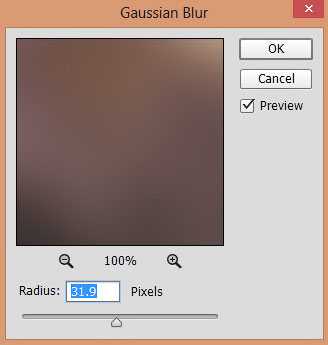
И вот результат:

Шаг 3. Коррекция цвета
Перейдите Слой – Новый корректирующий слой — “Цветовой тон/Насыщенность” (Layer > New Adjustment Layer > Hue/Saturation) и выберите вкладку Голубые (Blues). При помощи корректирующего слоя “Цветовой тон/Насыщенность” (Hua/Saturation) мы добавим больше света, для того чтобы в дальнейшем можно было использовать текстуру дождя, и уменьшим интенсивность синего неба, передвинув ползунок Насыщенность (Saturation) до отметки -67.
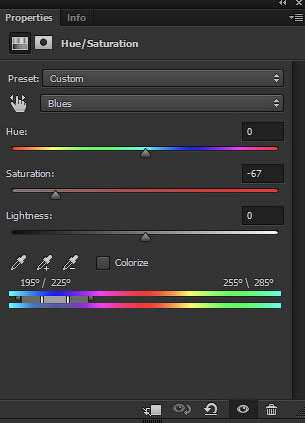
Результат:

Шаг 4. Коррекция цвета
Благодаря корректирующему слою “Цветовой тон/Насыщенность” мы уменьшили насыщенность всего города, что совсем не нужно, потому что главной целью являлось уменьшить насыщенность неба. Для исправления недочёта перейдите на маску-слоя корректирующего слоя “Цветовой тон/Насыщенность” (Hua/Saturation) и воспользуйтесь инструментом “Кисть” (Brush Tool), кисть мягкая, цвет чёрный (#000000). Красным цветом ниже показано, где вы должны удалить действие корректирующего слоя.

Вот результат:

Шаг 5. Свет огней
В этом шаге мы немного дорисуем свет огней в городе. Создайте новый слой, назовите его “Огни”, и мягкой круглой кистью дорисуйте огни. Я использовал следующие цвета:
- Тёмно-синий
- Жёлтый
- Зелёный
- Красный

Измените режим наложения для слоя “Огни” на “Осветление основы” (Color Dodge), непрозрачность слоя 100%.

Шаг 6. Регулировка основного цвета
Немного подкрутим общий цвет нашему городу. Добавьте корректирующий слой “Кривые” (Curves) и настройте “Синий” (Blue) и “Красный” (Red) каналы, как показано на скриншоте ниже:
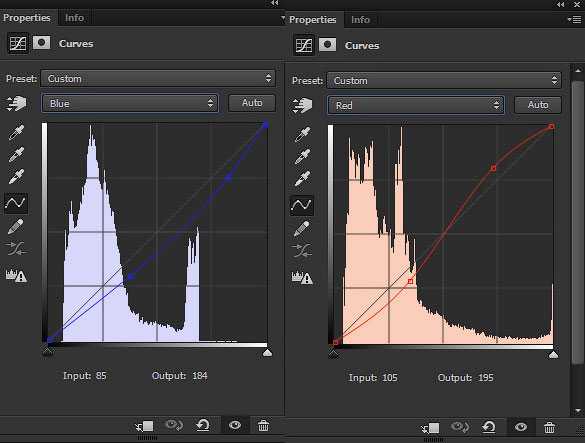
А также на общем канале “RGB” уменьшите немного яркость.
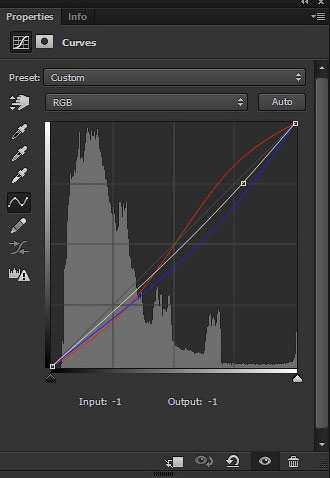
Результат:

Шаг 7. Добавляем текстуру дождя
Откройте первую текстуру дождя, при помощи инструмента “Перемещение” (Move Tool) перенесите на наш основной документ. Слой с текстурой дождя должен располагаться выше остальных, а также не забывайте пользоваться свободным трансформированием (Ctrl+T). Для сохранения пропорций удерживаете зажатой клавишу “Shift”.

Далее измените режим наложения на “Экран” (Screen) и убавьте уровень “Непрозрачности” (Opacity) до 41%.

Шаг 8. Регулировка контрастности дождя
Добавьте корректирующий слой “Уровни” (Levels) и настройте его в качестве обтравочной маски, кликнув по значку, который отмечен красным на скриншоте ниже. Переместите черный ползунок вправо, чтобы увеличить контрастность текстуры с дождём.
Примечание переводчика: левое значение 36
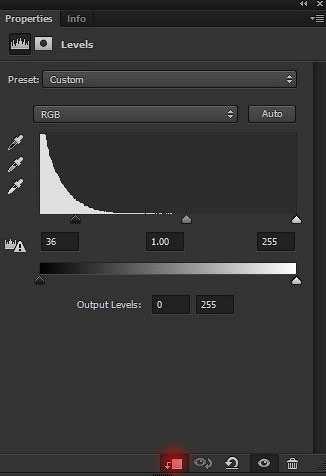
Результат:

Шаг 9. Дождливый эффект
Теперь нам нужно добавить последнее исходное изображение “Текстура мокрого окна”. Поместите её на наш основной документ.

Измените режим наложения на “Экран” (Screen), непрозрачность слоя 100%.

Шаг 10. Итоговые корректировки цвета
В завершении добавьте корректирующий слой “Цветовой баланс” (Color/Balance) и отрегулируйте значение: “Средние тона” (Midtones), здесь мы будем добавлять немного желтых и красных оттенков. Проще говоря, добавляем тёплые цвета, которые отражаются в окне от города.
Примечание переводчика:
Красный (Red): +29
Зелёный (Green): -25
Синий (Blue): -34
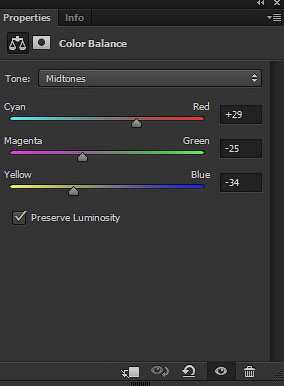
Вот наш результат:

Шаг 11. Финал
В завершение, я использовал корректирующий слой “Поискцвета” (Color Lookup), пресет “Teel Orange Plus Contrast.” Не стесняйтесь экспериментировать с другими пресетами.
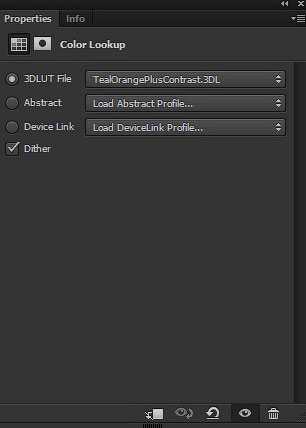
Вот наш окончательный результат:

На скриншоте ниже вы можете наблюдать структуру проекта на панели слоев:
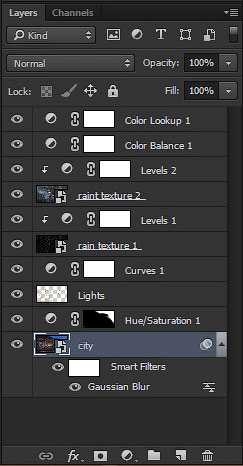
Спасибо за внимание, надеюсь, вам понравился урок!
Автор: Bunty Pundir
photoshop-master.ru
Бесплатные кисти боке для фотошопа (30 эффектных наборов)
Для того, чтобы преобразить даже самую обыкновенную фотографию, есть много способов и инструментов. Одними из них являются кисти боке для фотошопа (bokeh brushes), которыми сегодня мы и хотим с вами поделиться. В заметке найдете около 30-ти полезных наборов.
Термином боке принято называть художественное размывание фона фотографии, когда изображение словно находится не в фокусе. Понятие происходит из «страны восходящего солнца» — Японии, переводится как «размытость». При правильном применении эффект боке на фотографии сделает любую картинку приятнее для восприятия, так как он помогает смягчить фон снимка. Кроме того, придаст ему еще более необычного вида.
Есть несколько способов реализации данной фишки. Во-первых, эффект можно получить при использовании специальных объективов фотоаппарата и насадок на них. Второй вариант — во время непосредственной обработки фотографии при помощи кистей боке или соответствующих текстур боке для фотошопа, которые мы упоминали ранее. Но не будем томить и перейдем непосредственно к материалам.
Bokeh PS Brushes Free Pack

Circular Brushes 3

Circular Brushes 5

Brokeh Stamps

15 High Quality Bokeh

5 Bokeh Brushes for Photoshop

Brushes II by Thethiirdshift
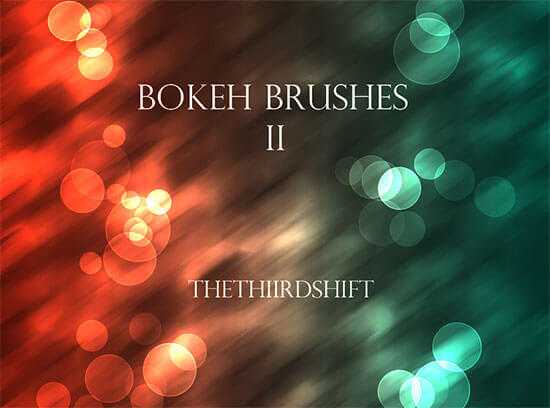
Bokeh Brushes by Sabaku-no-Chente
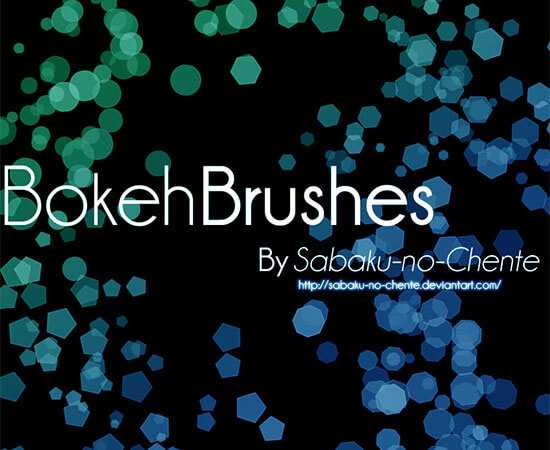
Brushes by Toottii

Quality Bokeh Set

Light Brushes
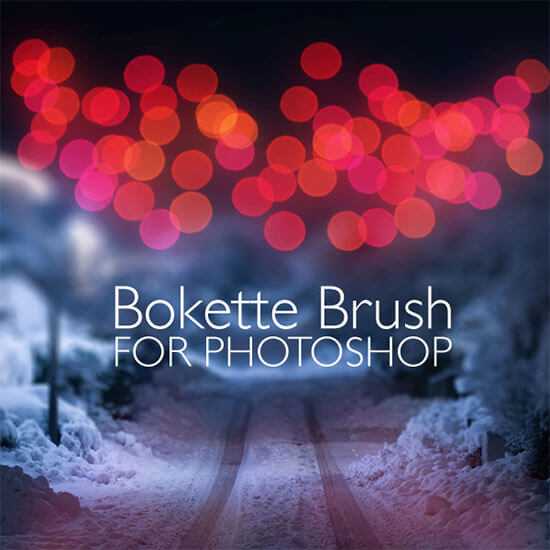
24 Abstract Bokeh
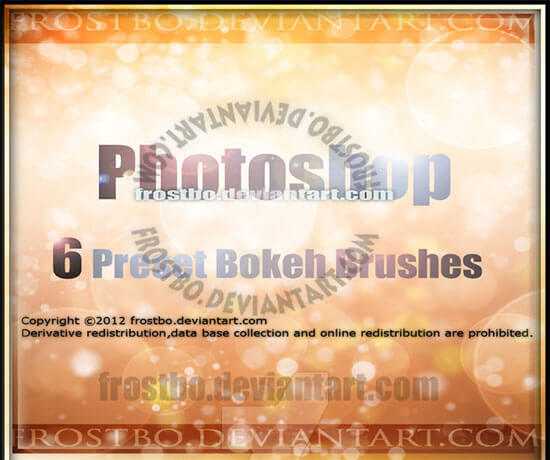
Glitter by Thethiirdshift

Eva Baxter Designs — Tiny Bokeh PS Brushes

Эти наборы позволяют реализовать нужный нам эффект через фотошоп. Скачать кисть боке можно бесплатно, но изучайте описание, где указана информация о лицензии. Благодаря использованию данной техники получится выделить основной объект снимка, чтобы зритель зафиксировал свое внимание именно на нем.
Следует отметить, что боке более выигрышно будет смотреться на тех фотографиях, что сделаны на улице рядом с основным объектом. Также можно делать снимки в те моменты, когда солнце не находится высоко над горизонтом (в утреннее или вечернее время суток). Во всех остальных случаях без кистей боке и фотошопа, скорее всего, не обойтись.
Bokeh Photoshop Brushes by LucieG-Stock
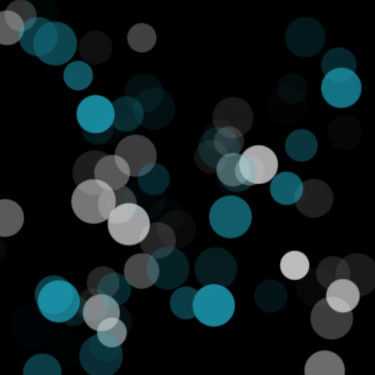
Bokeh by Kuschelirmel-Stock

Bokeh Brushes by Caotiicah

Bokeh Brushes — CS by Cybrea-Stock

Bokeh Photoshop & GIMP Brushes

Croi’s Bokeh Brushes by croicroga

Bokette Bokeh Photosop Brush

6 Preset Brushes by FrostBo
17 Sparkle of Lights
10 Brushes High Resolution 2500 pixels
Bokeh Photoshop Brush by TrackyTrackie94
Freebie: 24 Abstract Bokeh Brushes
Отдельно, пожалуй, выделим кисти для фотошопа боке сердечки, которые отличаются от наиболее популярной круглой формы. Они могут активно использоваться в праздничных иллюстрациях и открытках. Также периодически в наборах встречаются и другие фигуры — например в форме сердца или кисти звезды для Фотошопа.
Light Neon Heart by Dusty-soul
Hearts by Thethiirdshift
Heart Bokeh Photoshop and GIMP Brushes
Heart Brush Pack by Milana V.
Hearts N Bokeh
Если для снимка была использована некачественная техника или он у вас откровенно не получился, вряд ли, данные бесплатные кисти боке помогут замаскировать это. В таком случае эффект может даже наоборот сделать качество фотографии хуже, чем оно было до обработки. Используйте из статьи материалы с умом.
design-mania.ru
Подборка текстур Боке для вашего дизайна Ч-2
Представляем вашему вниманию вторую часть коллекции бесплатных текстур Боке. Для тех, кто не знаком с эффектом боке, позвольте нам рассказать вам. Боке — размытие заднего и переднего плана в зоне нерезкости. Боке это то, как выглядят разные объекты, находящиеся не в фокусе объектива. Это относится как к удалённым предметам, так и к расположенным непосредственно перед фотографом.
Рекомендуем также посмотреть:
1. Боке

Скачать
2. Боке текстуры

Скачать
3. Боке на черном фоне

Скачать
4. Набор Боке

Скачать
5. Коллекция боке текстур
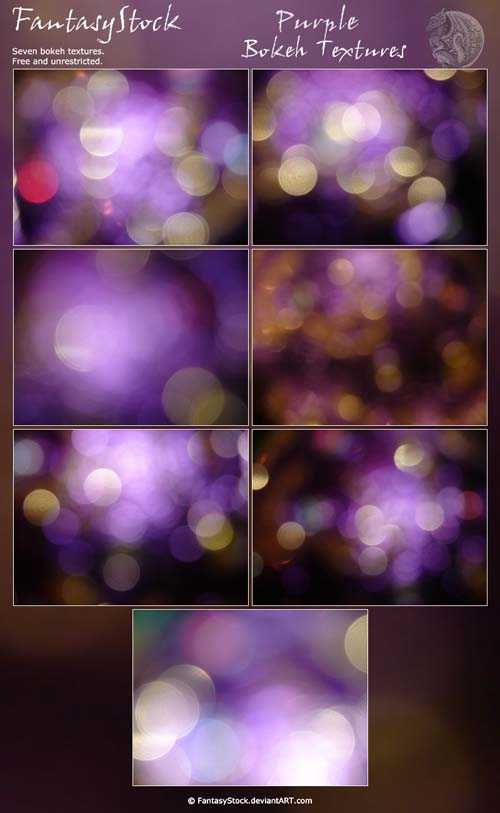
Скачать
6. Голубое боке

Скачать
7. Текстуры гранжевых боке

Скачать
8. Цветное Боке

Скачать
9. Шикарный пакет текстур Боке

Скачать
10. Красное Боке

Скачать
11.Текстуры Боке

Скачать
12. Боке феерверк

Скачать
13. Яркое боке

Скачать
14. Текстура Боке

Скачать
15. Боке

Скачать
16. Капли дождя Текстура Боке

Скачать
17. Абстрактное боке

Скачать
18. Абстрактное боке

Скачать
19. Вспышка Рождества Боке

Скачать
20. Красивая текстура Боке

Скачать
21. Боке

Скачать
22. Текстура Боке

23. Золотое Боке

Скачать
Узнать больше интересного:
designe-r.in.ua
